新款 2017款macbook Pro 裝雙系統教程
蘋果筆記本的確高大上,外觀設計,系統優化好,封閉系統,幾乎沒有病毒風險。尤其看愛奇藝什麽的還沒廣告。咳咳,跑題了
然而對絕大多數用戶來說還是有裝雙系統的需求的,不習慣mac os系統也好,工作需要使用win下的軟件也好, 打遊戲需要也好。
進入正題,在給最近版的蘋果筆記本裝Windows系統的時候可能會遇到幾個坑,這裏科普一下,順便寫一個簡單的教程幫一下小白。
首先需要準備Windows系統的ISO鏡像文件,因為新款MacBook 僅僅支持最新的win10 64位的系統也就是1607版本,如何下載iso文件請參考
windows 10最新版ISO鏡像下載 Win10 ISO下載教程
大家如果裝了老版本的win10啟動的時候會發生錯誤,版本不對,重啟一年也不行。

有一點需要註意的是筆記本沒有USB插口,ISO文件直接下載到電腦上,或者自行想辦法拷貝進去。
東西準備好了就開始裝系統:
1,找到筆記本裏的bootcamp軟件。
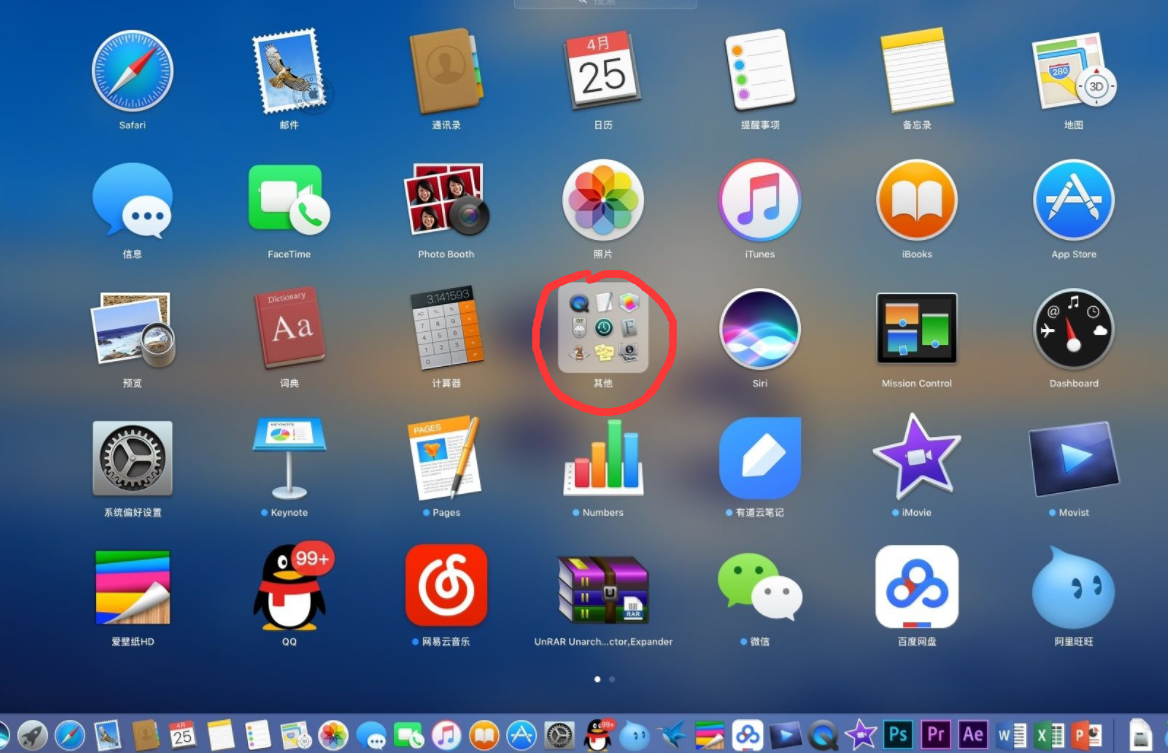
2,點擊進去勾選所有,就是創建安裝盤和下載支持軟件,安裝(圖片是網上隨便下載的,不要糾結)
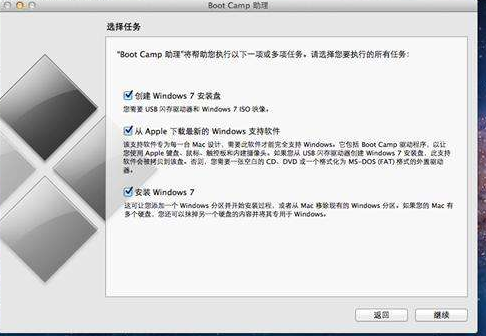
3,選擇之前下載好的iso鏡像文件,下載支持軟件。支持軟件下載可能特別慢,還有可能失敗,此處建議選擇一個網速特別好的地方。
新款本本是使用的虛擬的USB啟動盤,不需要U盤(圖是老版本的bootcamp)
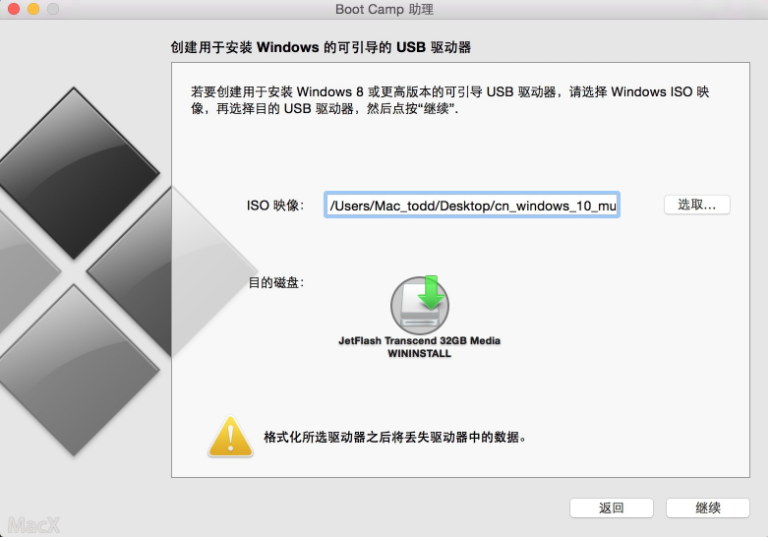
4,下載完成後,根據提示重啟電腦,使用虛擬u盤啟動,進入Windows安裝界面,輸入產品密鑰時可以選擇跳過
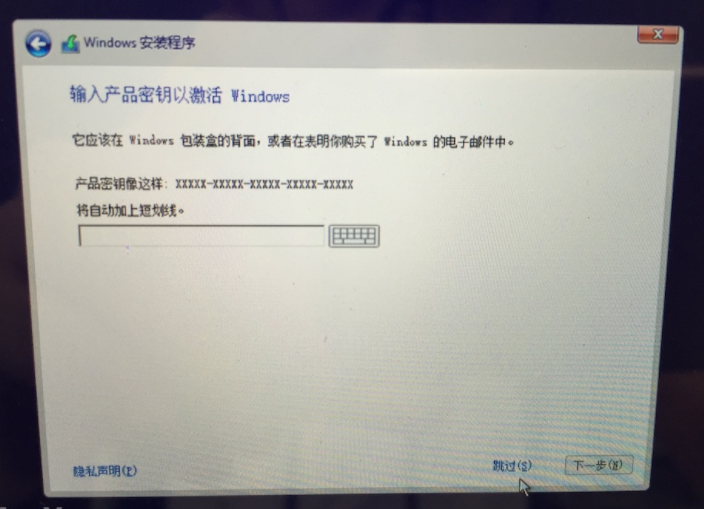
5,選擇分區的時候,選擇自己最開始給Windows分配出來的空間就可以。然後等待安裝完成
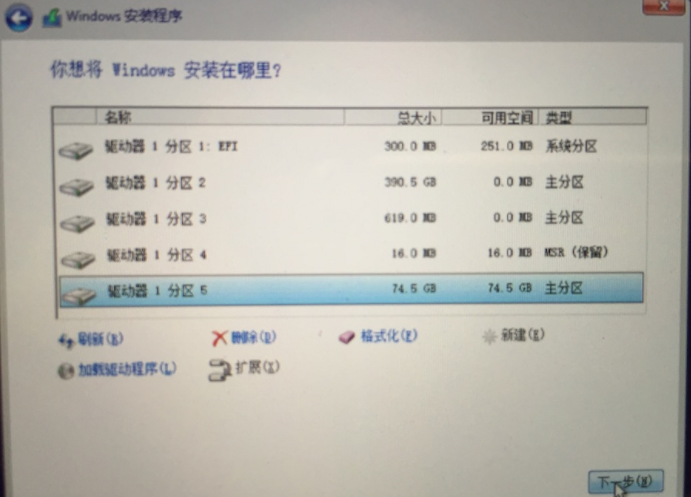
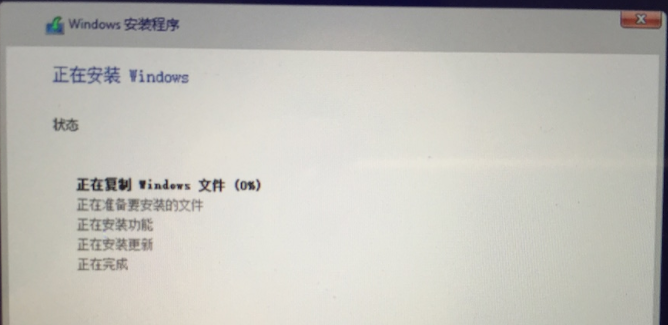
6,完成後,重啟會進入Windows界面,要安裝bootcamp驅動!!!必須安裝,關機重啟之後就找不到安裝U盤了。裝完驅動 電腦自動重啟之後,那個分出來的8G分區會自動消失 與本機硬盤合並
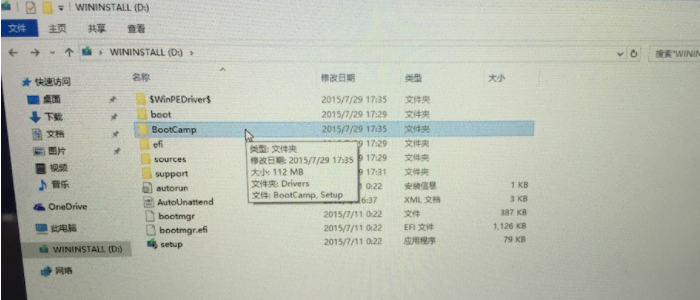
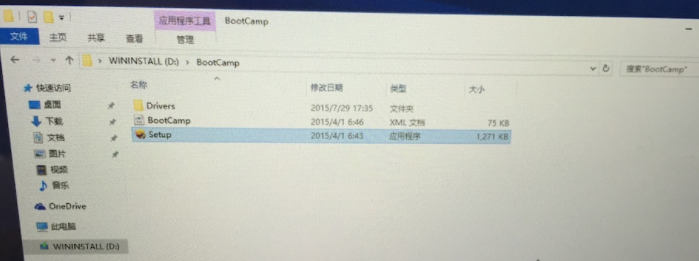
7,安裝完之後,如果要回到蘋果系統,直接右鍵bootcamp就可以了找到選項,或者重啟時按住option鍵。如果需要激活推薦KMS10,自行查找
新款 2017款macbook Pro 裝雙系統教程
